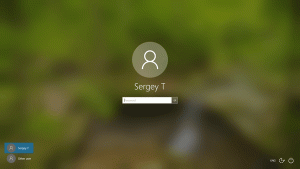Απενεργοποιήστε ή ενεργοποιήστε τους προτεινόμενους κωδικούς πρόσβασης στον Microsoft Edge
Ο Microsoft Edge προτείνει τώρα τη χρήση ισχυρών ασφαλών κωδικών πρόσβασης που δημιουργούνται αυτόματα.
Η Microsoft πρόσθεσε μια νέα χρήσιμη δυνατότητα στην έκδοση Canary του προγράμματος περιήγησης. Όταν συνδέεστε σε μια τοποθεσία web, το Edge δημιουργεί έναν ισχυρό, ασφαλή κωδικό πρόσβασης που μπορείτε να χρησιμοποιήσετε. Θα το αποθηκεύσει επίσης στους αποθηκευμένους κωδικούς πρόσβασής σας.

Η Microsoft εργάζεται ενεργά για την προσθήκη λειτουργιών ασφαλείας στο πρόγραμμα περιήγησης. Πρόσφατα, η εταιρεία βελτίωσε το Password Monitor του Edge, μια υπηρεσία ασφαλείας που ελέγχει εάν οι κωδικοί πρόσβασής σας έχουν παραβιαστεί στον Ιστό. Η σημερινή ενημέρωση είναι ένα ακόμη βήμα προς αυτή την κατεύθυνση.
Διαφήμιση
Όταν δημιουργείτε έναν νέο λογαριασμό χρήστη σε έναν ιστότοπο, συνήθως σας ζητείται να δημιουργήσετε και να πληκτρολογήσετε έναν κωδικό πρόσβασης. Το Edge μπορεί να το κάνει αυτό για εσάς και προσφέρει έναν ασφαλή κωδικό πρόσβασης. Θα αποθηκευτεί και θα συγχρονιστεί σε όλες τις συσκευές σας με τον ίδιο Λογαριασμό Microsoft που χρησιμοποιείτε στην τρέχουσα παρουσία του Edge.
Οι προχωρημένοι χρήστες ενδέχεται να μην βρίσκουν χρήση αυτής της επιλογής, επομένως η Microsoft προσφέρει έναν διακόπτη για να την απενεργοποιήσετε. Βρίσκεται κάτω από τις επιλογές του προφίλ χρήστη σας, στο Κωδικοί πρόσβασης ομάδα.
Για να απενεργοποιήσετε ή να ενεργοποιήσετε τους προτεινόμενους κωδικούς πρόσβασης στον Microsoft Edge,
- Ανοίξτε τον Microsoft Edge.
- Κάντε κλικ στο κουμπί Ρυθμίσεις (Alt + φά) και επιλέξτε Ρυθμίσεις από το μενού.

- Στα αριστερά, κάντε κλικ στο Προφίλ. Στη δεξιά πλευρά, κάντε κλικ στο Κωδικοί πρόσβασης.

- Στην επόμενη σελίδα, ενεργοποιήστε ή απενεργοποιήστε την επιλογή Προτείνετε ισχυρούς κωδικούς πρόσβασης για αυτό που θέλεις.

Τελείωσες.
Όταν είναι ενεργοποιημένη η επιλογή, ο Microsoft Edge θα προτείνει ισχυρούς κωδικούς πρόσβασης και, εάν επιλέξετε να τους χρησιμοποιήσετε, θα αποθηκευτούν και θα συμπληρωθούν αυτόματα την επόμενη φορά. Είναι ενεργοποιημένο από προεπιλογή.
Πραγματικές εκδόσεις Edge
- Σταθερό κανάλι: 85.0.564.51
- Κανάλι Beta: 86.0.622.15
- Κανάλι προγραμματιστών: 87.0.637.0
- Κανάλι των Καναρίων: 87.0.641.0
Κατεβάστε το Microsoft Edge
Μπορείτε να κατεβάσετε την προέκδοση Edge για Insiders από εδώ:
Κατεβάστε την προεπισκόπηση του Microsoft Edge Insider
Η σταθερή έκδοση του προγράμματος περιήγησης είναι διαθέσιμη στην ακόλουθη σελίδα:
Κατεβάστε το Microsoft Edge Stable
Σημείωση: Η Microsoft έχει ξεκινήσει την παράδοση του Microsoft Edge στους χρήστες των Windows μέσω του Windows Update. Η ενημέρωση παρέχεται για χρήστες των Windows 10 έκδοσης 1803 και νεότερης έκδοσης και αντικαθιστά την κλασική εφαρμογή Edge μόλις εγκατασταθεί. Το πρόγραμμα περιήγησης, όταν παραδίδεται με KB4559309, καθιστά αδύνατη την απεγκατάστασή του από τις Ρυθμίσεις. Ελέγξτε την ακόλουθη λύση: Απεγκαταστήστε το Microsoft Edge εάν το κουμπί απεγκατάστασης είναι γκριζαρισμένο